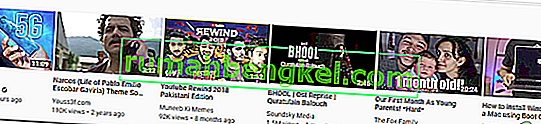一部のユーザーは、Windows Updateを介してWindows 10を新しいビルドに更新しようとすると、エラーコード0x8024a206を受け取りました。この問題は特定のビルドに固有のものではないようですが、インサイダービルドの方が安定したWindows 10リリースよりも頻度が高くなっています。
Windows Updateエラーコード0x8024a206は、不適切にダウンロードされたWindows Update、破損したWindowsコンポーネント、またはサードパーティアプリケーションからの何らかの干渉によって頻繁に発生します。
Windows 10 Updateエラー0x8024a206を修正する方法
現在0x8024a206エラーコードに悩んでいる場合は、この記事で必要なトラブルシューティングの手順を説明します。以下は、0x8024a206エラーコードをバイパスしてWindows Updateを正常にインストールするために他のユーザーが使用した方法のコレクションです。最良の結果を得るには、特定のシナリオで問題を正常に解決する修正が見つかるまで、以下に示す方法に従ってください。さぁ、始めよう!
方法1:バッチファイルを使用してDLLを再登録する
ユーザーレポートによると、ほとんどの場合、この特定の問題は、何らかの理由で登録解除された一連のDLL(ダイナミックリンクライブラリ)ファイルが原因で発生します。この特定のシナリオの修正は、それらを一度に登録できるバッチファイルを作成することです。
管理者権限でバッチファイルを実行すると、Windowsは未登録のDLLファイルを登録し、問題を解決します。これを行う方法のクイックガイドを次に示します。
- 押しのWindowsキー+ Rを実行]ボックスを開くため。次に、「notepad」と入力してEnterキーを押し、メモ帳アプリを開きます。

- 新しいメモ帳ファイル内に、次の行をそのまま貼り付けます。
REGSVR32 WUPS2.DLL / S REGSVR32 WUPS.DLL / S REGSVR32 WUAUENG.DLL / S REGSVR32 WULTUX.DLL / S REGSVR32 WUWEBV.DLL / S REGSVR32 JSCRIPT.DLL / S REGSVR32 MSXML3.DLL / S
- リボンメニューを使用して、[ファイル]> [名前を付けて保存 ]に移動し、ファイルにregister.batという名前を付けて、[ 保存 ]ボタンをクリックします。
- 作成したファイルを右クリックし、[ 管理者として実行]を選択して、不足しているDLLファイルを登録します。
- コンピュータを再起動し、次回の起動時にWindows Updateを再度適用することで問題が解決したかどうかを確認します。
この方法が成功せず、Windows更新プログラムをインストールしようとしたときに0x8024a206エラーが引き続き発生する場合は、方法2に進んでください。
方法2:サードパーティのアンチウイルスをアンインストールします
一部のユーザーは、外部のセキュリティスイートが更新プロセスを中断していると判断した後、問題を解決することができました。これは標準的な動作ではなく、安定したWindows 10リリースでは起こりそうにありませんが、インサイダープレビューを使用しているマシンで報告されることがよくあります。
一部の影響を受けたユーザーは、サードパーティのアンチウイルススイートのすべての痕跡をアンインストールし、Windows Defenderがアクティブなガードである間にアップデートを実行することで問題を解決することに成功しました。
注:サードパーティのアンチウイルスのリアルタイム保護を無効にするだけでは、問題を解決できないことに注意してください。0x8024a206エラーなしでWindows Updateをインストールできるようにするには、おそらく外部セキュリティスイートをアンインストールする必要があります。
サードパーティのウイルス対策スイートの痕跡をすべて削除できない場合は、外部のセキュリティプログラムを完全にアンインストールするためのステップバイステップガイド(こちら)に従ってください。
サードパーティのセキュリティスイートが完全にアンインストールされたら、コンピューターを再起動し、次回の起動時に問題が解決されたかどうかを確認します。
それでも0x8024a206エラーが発生する場合は、次の方法に進んでください。
方法3:最近ダウンロードしたWindows Updateファイルを削除する
一部のユーザーは、(SoftwareDistributionの下の)ダウンロードフォルダーにあるファイルを削除し、管理者特権のコマンドプロンプトでwuaclt.exeファイルを更新した後、この特定の問題を解決できました。不適切にダウンロードされたファイルまたはwuaclt.exeが0x8024a206エラーの原因であった 場合、このメソッドの最後で問題を解決する必要があります。
これを行う方法のクイックガイドを次に示します。
- エクスプローラーを使用して、C:\ Windows \ SoftwareDistribution \ Downloadに移動し、そこにあるすべてのファイルをダウンロードして削除します。
- 押しのWindowsキー+ Rを開くために実行ボックスをオンにします。次に、「cmd」と入力し、Ctrl + Shift + Enterキーを押して、UAC(ユーザーアカウント制御)プロンプトで[ はい ]をクリックして、管理者特権のコマンドプロンプトを開きます。

- 管理者特権のコマンドプロンプトで、次のコマンドを入力してEnterキーを押し、wuaclt.exeファイルを更新します。
wuauclt.exe / updatenow
- 管理者特権のコマンドプロンプトを閉じて、コンピューターを再起動します。
- 次回の起動時に、Windows Updateを開き、更新プログラムを再度適用してみます。
それでも更新が0x8024a206エラーで失敗する場合は、以下の次の方法に進みます。
方法4:修復インストールを実行する
上記の方法で0x8024a206エラーを回避できない場合は、修復インストールを実行した後で更新プログラムをインストールできる可能性があります。一部のユーザーは、問題を引き起こしている可能性のあるWindowsコンポーネントを新しいコピーで置き換えることを選択した後、問題が自動的に解決されたと報告しています。
修復インストールを行うと、Windowsに関連するすべてのファイルが置き換えられますが、個人用のファイルやアプリケーションはすべて保持できます。ファイルやアプリケーションを失うことがないので、クリーンな再インストールの優れた代替手段です。
修復インストールを試す場合は、ガイド(こちら)に従って、手順全体の説明を確認してください。